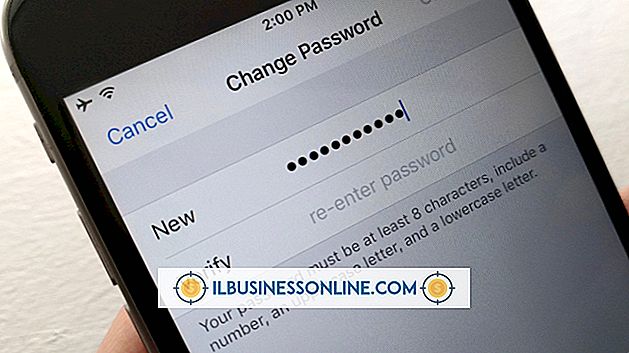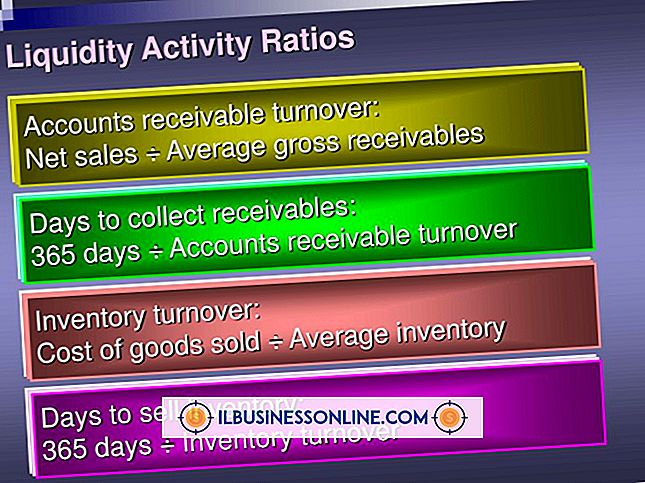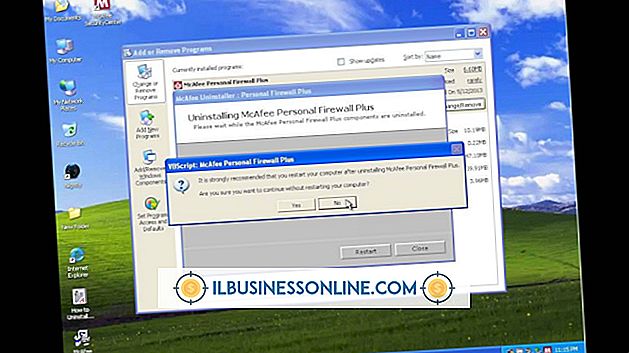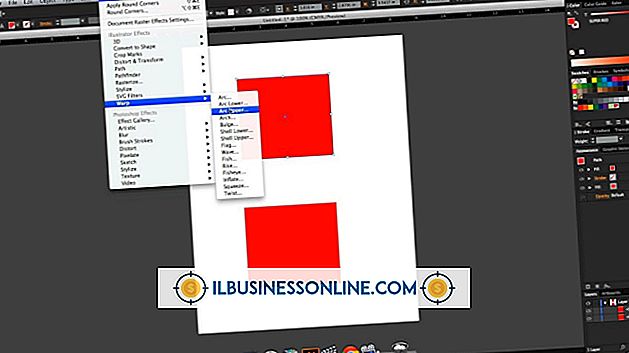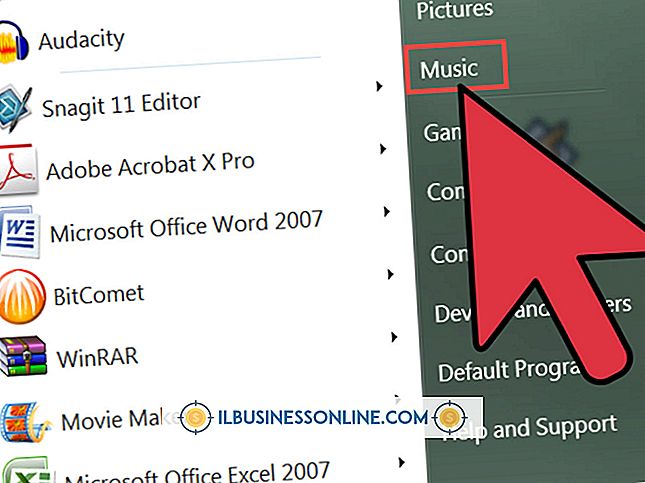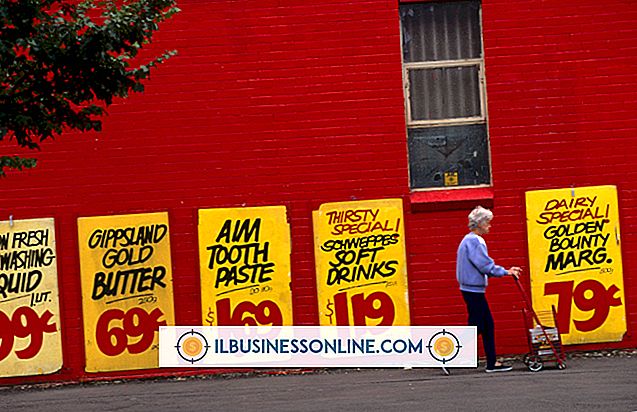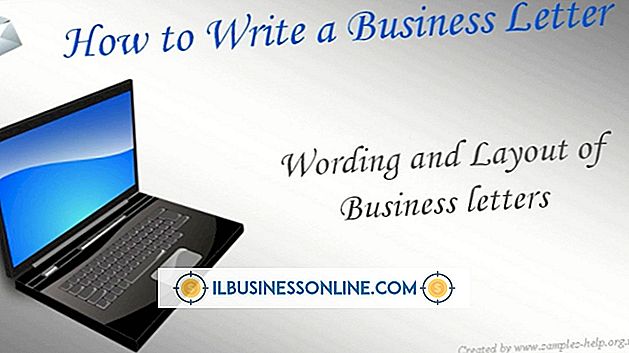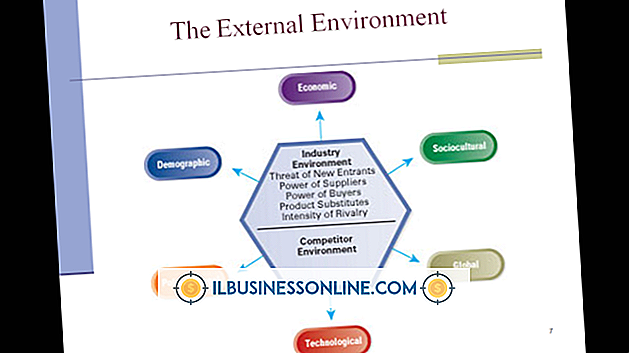Ich habe meinen Grafikkartentreiber aktualisiert und der Computer startet jetzt nicht mehr

Wenn Sie Ihr Betriebssystem und Ihre Hardwaretreiber auf dem neuesten Stand halten, können Sie die Leistung und Sicherheit Ihres Computers und seiner Arbeitsdateien verbessern. Hersteller von Grafikkarten geben häufiger Updates aus als die Hersteller von fast allen anderen Computerkomponenten oder Peripheriegeräten. Wenn Sie sich für ein Treiberupdate entscheiden und feststellen, dass Ihr System nicht mehr booten kann, stellen Sie das Betriebssystem wieder in einen funktionsfähigen Zustand und lernen Sie von dem Fehler, damit Sie die Ursache nicht wiederholen können.
Falsche Treiberversion
Wenn Sie selbst Treibersoftware von der Website des Herstellers Ihrer Grafikkarte heruntergeladen und installiert haben, anstatt Windows Update zu verwenden, um geeignete Patches zu identifizieren und zu installieren, haben Sie möglicherweise eine Version ausgewählt, die mit Ihrer Grafikverarbeitungseinheit nicht kompatibel ist. Hersteller von Videokarten erstellen lange Listen mit ähnlichen Produkten, viele davon mit fast identischen Namen oder Modellnummern. Wenn Sie nicht die Identität der verwendeten Karte überprüfen, können Sie einen anderen Artikel mit dem von Ihnen verwendeten verwechseln. Insbesondere für Hochleistungs-Videohardware führen Treiber hochspezialisierte Funktionen aus, die den Zugriff auf spezielle Funktionen für die Unterstützung von Spielen, 3D-Grafiken und andere anspruchsvolle Anwendungen ermöglichen. Verwenden Sie daher die für Ihre Hardware geeignete Software.
Fehlerhaftes Update
Hersteller von Grafikkarten entfernen Treiberupdates fast sofort von ihren Websites, wenn Benutzer Probleme melden, die auf Codierungs- oder Kompatibilitätsfehler mit der Software hinweisen. Wenn Ihr System sofort nach der Installation neuer Videounterstützung mit einer Fehlfunktion beginnt, überprüfen Sie die Website des Herstellers auf Probleme, die den Symptomen Ihres Systems ähneln. Diese Situationen weisen auf die Notwendigkeit hin, Software- und Betriebssystemaktualisierungen zu prüfen, bevor Sie sie installieren, obwohl viele Benutzer die Tendenz haben, alle Fehlerbehebungen mit Fortschritt zu vergleichen.
Beschädigte Installation
Das beste Softwareupdate kann den Betrieb Ihres Computers nicht verbessern, wenn Sie ein beschädigtes oder unvollständiges Installationsprogramm herunterladen oder Ihr Installationsvorgang nicht erfolgreich abgeschlossen wird. Fehlerhafte Downloads können auf Probleme mit Ihrer Internetverbindung und nicht auf Mängel in der Datei selbst hinweisen. Obwohl unvollständig heruntergeladene ausführbare Dateien normalerweise nicht durch den Installationsvorgang geführt werden, kann ein beschädigtes Installationsprogramm funktionsfähig genug sein, um ausgeführt zu werden - und den ansonsten stabilen Computer unterbrechen. Vergewissern Sie sich vor der Installation, dass das, was Sie heruntergeladen haben, mit der Beschreibung und der Dateigröße übereinstimmt. Wenn beim Herunterladen selbst Probleme auftreten, versuchen Sie es erneut, bevor Sie sich auf ein fehlerhaftes Installationsprogramm verlassen.
Andere Überlegungen
Windows Fix-its - Click-to-Repair-Routinen, die Sie auf der Microsoft-Website finden - können viele Probleme mit Betriebssystem und Hardwareunterstützung beheben, einschließlich Probleme mit Videotreibern. Sie funktionieren jedoch nur, wenn Ihr Betriebssystem ausgeführt wird. Windows-Wiederherstellungspunkte und Systemsicherungen unterstützen Sie bei der Wiederherstellung nach einer zweifelhaften Treiberaktualisierung. Um in den abgesicherten Modus zu gelangen und auf einen Wiederherstellungspunkt zuzugreifen, der vor dem problematischen Grafiktreiber lag, starten Sie von Ihrer Windows-Installations-DVD und wählen Sie "Weiter" im Windows-Setup-Bildschirm, um auf die Option "Computer reparieren" zuzugreifen. Sie können auch von einem Windows-Wiederherstellungslaufwerk aus booten, das Tastaturlayout auswählen, das Ihrer Sprachauswahl entspricht, und auf dieselben erweiterten Startoptionen zugreifen, die Sie beim Booten von einer Installations-CD erreichen.